

設定確認 → 出力サイズの確認を追加しました

躍らせるための必須事項のおさらいです。
実際に動作させるまでの過程をまとめてあります。
初心者というか、初心者以前の初MMDの人にむいている内容です。
MMDはWindows用のソフトウェアです。
パソコンがないとMMDは使えませんのでご注意ください。
新型CPUの内蔵グラフィック機能はDirectX9のサポートが切られているようで、
MMDの起動条件を満たせず正常な表示ができない可能性があります。
新しいPC(Windows11)にMMD(v932x64)を入れてみたけど表示がおかしい。モデル(あにまさミク)のポリゴンと座標軸が表示されない。PMXエディタでは問題なし。ググってみたけどよくわからない。CPU内蔵グラフィックのドライバーが問題なのかなぁ🤔 pic.twitter.com/kTHuUX1LwO
— RGBA (RGB-CMYK) (@RGBCMYK39) January 28, 2022
内蔵グラでやる気なら10世代以降のcpuはダメ。mmdで使うdirectx9が対応してないからgpu必須になる。
— うさこんぶ茶漬け (@usakonbutyaduke) January 3, 2023
あとxecpu搭載はWindows11環境のmだmmdと不安定になる。
ノートならげぼからでおんグラフィックを積んでいるものを。
デスクなら10世代以降Intel積むならグラボ必須。
気になることはその時聞いて。
CPUからの映像出力しかできないノートPCは代替手段がありません。
グラフィックボードが搭載されたゲーミングノートは一部を除き動作します。
動作するグラフィックボード
動作しないグラフィックボード
デスクトップ型の場合は、
動作するグラフィックボードをPC本体に搭載することで動作するようになります。
MMD復活☺️
— ましゅぬま (@mashnuma) December 4, 2022
MMDはDirectX9で動いているっぽいんだけど、i5-12500の内蔵GPU(UHD グラフィックス 770)ではDirectX9をサポートしていないので動かない。
以前つかってたGTX1050Tiを搭載させました😇 pic.twitter.com/IEIP9itljb
TechPowerUp GPU-Zを起動してAdvancedタブを開き、
DirectX 9を選択して” Adapter not found “が表示されたら対応してません。
GPU-Zをインストールして Intel UHD Graphics 770を調べてみたら
— RGBA (RGB-CMYK) (@RGBCMYK39) January 30, 2022
DirectX 9 Adapter not found
だって。どうりで #MMDの表示がおかしい はずだ。
グラボ買いに行ってきます🤣#MikuMikuDance #MMD #IntelUHDGraphics770 #DirectX pic.twitter.com/aBT6XWSIrr
MMD公式サイトからDLしてください。
4種類のMMDファイルが配布されています。
1.4 MikuMikuDance (64bitOS Ver)をダウンロードしてください。
なんで64bitOS Verなの?
気になるなら後述されてますので参照してください。
MMD本体の違いを知ったところで何にも得しないので、
ダウンロードできるMMD本体についての項目はスキップしてOKです。
MMD本体には4種類ありますと説明しましたが、
こちらでは特に知らなくてもいい本体についての詳細説明です。
4つの違いをざっくりまとめました。
4つのMMD本体が配布されてはいますが、
現在では「 1.4 MikuMikuDance ( 64bitOS Ver ) 」しか選択肢はありません。
古いPCでどうしてもやりたいっていう人は、
マシン環境に合わせて1.1 ~ 1.3を使ってください。
ダウンロードしたファイルは圧縮されてます。
必ず解凍してからMMDを起動してください。
MMDに限らずモデルデータも解凍された状態でないと正常な動作はしません。
圧縮?展開(解凍)?なんだそれ?
みたいな人は動画でどんなものなのか見るのが手っ取り早いです。
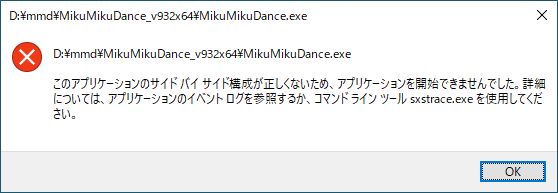
MMD起動に必要なライブラリがPCにインストールされていません。
MMD公式サイトの「 ※エラーが出て実行できない場合~ 」に記載された、
ランタイムをインストールしてください。
具体的には以下の3つになります。
・ Microsoft Visual C++ 2008 再頒布可能パッケージ(x64)
・ Microsoft Visual C++ 2010 再頒布可能パッケージ(x64)
・ DirectX エンド ユーザー ランタイム
2010 再頒布可能パッケージ(x64) は必要なさそうなのでDL不要です。
不要な理由は下に書いてあります。
MMD公式サイトからダウンロードしてください。
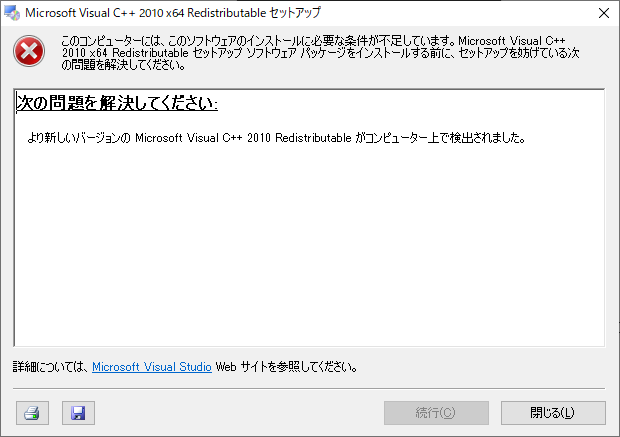
Microsoft Visual C++ 2008 再頒布可能パッケージ(x64) をインストールしたあとに、
Microsoft Visual C++ 2010 再頒布可能パッケージ(x64) をインストールしようとすると、
エラーが出ます。
文字通りの意味で、
Microsoft Visual C++ 2010 再頒布可能パッケージ(x64) よりも新しいバージョンが、
2008 再頒布可能パッケージ(x64)に含まれているようで、
Microsoft Visual C++ 2010 再頒布可能パッケージ(x64)は不要です。
DirectXのインストールは途中へんな選択肢が出て、
初心者にはわかりにくいので画像を使った説明になります。
全く同じとおりにやる必要はありませんので、
自分のわかる箇所は適当に変更しながらでも構いません。
まずはデスクトップにtempという名前のフォルダを作成してください。
tempでなくてもいいんですが、ここではtempにしてます。

directx_Jun2010_redist.exeを起動すると何やら怪しい画面が出ます。
これはダウンロードしたファイルの一時作業場所の指定です。

Browseボタンを押し、
デスクトップに作ったtempフォルダを指定してOKボタンを押します。

いろんなファイルがtempフォルダに展開されます。

DXSETUP.exeがインストール用の実行ファイルです。
ダブルクリックして起動してください。

DirectXのセットアップが開始されます。
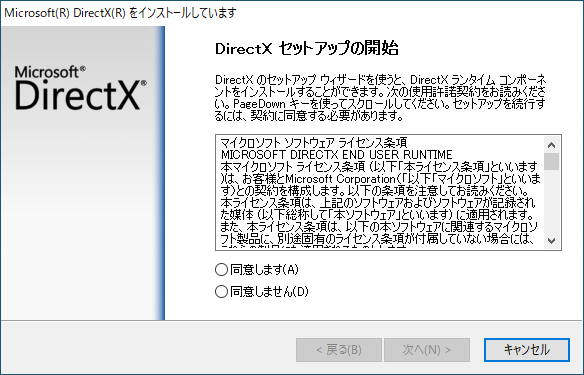
DirectXのインストールが終わったら、
一時作業用に作成したtempフォルダを丸ごと削除してください。
インストールした後はtempフォルダはもう使いません。
MMDを起動して現在の設定と推奨値を確認します
動画・静止画の出力する大きさを設定します。
出力サイズが大きければ大きいほど、
高画質となりますがPCの負荷は増えます。
メニューバー → 表示 → 出力サイズ(O)
初期値 : 640 x 360
推奨値 : 1920 x 1080
初期値はアスペクト比で4:3となり昔のテレビ規格です。
現在は1920×1080サイズである16:9の横長画面が主流。
PCモニター、テレビも今は横長です。
横長画面に合わせた画面サイズで出力してください。
PCのマシンスペックに余裕があるなら4K(3820×2160)がおすすめ。
PV制作キットによっては出力サイズが指定されていることがあります。
指定されている場合は、指定値に変更してください。
近年、あまりMMD関連の本が出版されません。
古本として流通しているものなら現在でも手に入ります。















